Cara membeli aplikasi dari windows store tanpa kata sandi
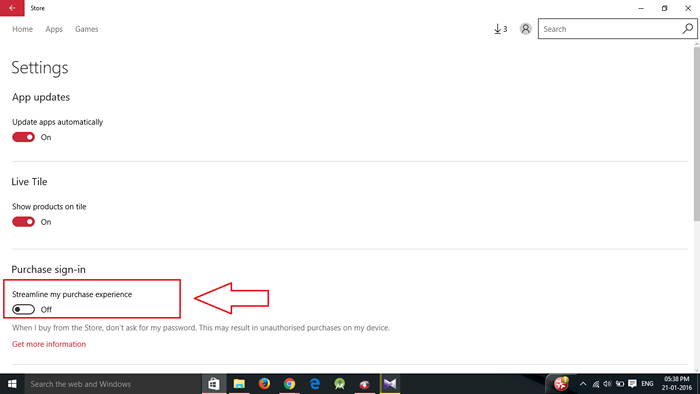
- 4313
- 779
- Dwayne Hackett
Cara membeli aplikasi dari windows store tanpa kata sandi: -Anda siap membeli banyak konten digital dari Anda Windows Store. Anda mengklik tombol beli game favorit Anda dan ya, Anda diminta untuk memasukkan kata sandi akun Microsoft Anda. Nah, ini pertama kalinya, jadi ya, tidak apa -apa. Anda belum selesai berbelanja. Anda mengklik tombol beli dari program berikutnya dan itu lagi! Harap masuk kembali kata sandi Anda untuk disimpan? Hmm, tidak! Tangkapan layar yang diberikan di bawah ini adalah contoh dari kejadian masalah ini.
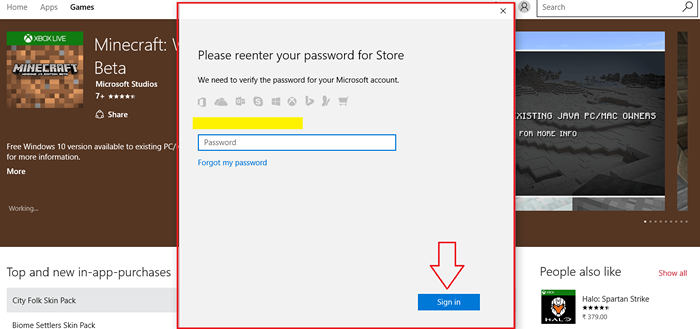
Tidak ada yang lebih menjengkelkan daripada harus memasukkan kembali kata sandi akun Microsoft Anda setiap kali Anda mencoba membeli sesuatu dari Windows Store aplikasi, terutama jika Anda sering pembeli. Bisakah ini dihindari? Tentu saja ya, itulah tujuan kami di sini. Baca terus, untuk mempelajari cara menghilangkan masalah menjengkelkan ini yang menghabiskan sebagian besar waktu Anda saat Anda paling tidak menginginkannya.
Baca juga: -
- Cara melihat riwayat pembelian windows store
- Cara menggunakan toko windows 10 dengan akun lain
LANGKAH 1
- Meluncurkan Windows Store aplikasi dengan mengklik pada Toko ikon seperti yang ditunjukkan pada tangkapan layar di bawah ini atau Anda dapat mencarinya di kotak pencarian dan meluncurkannya.
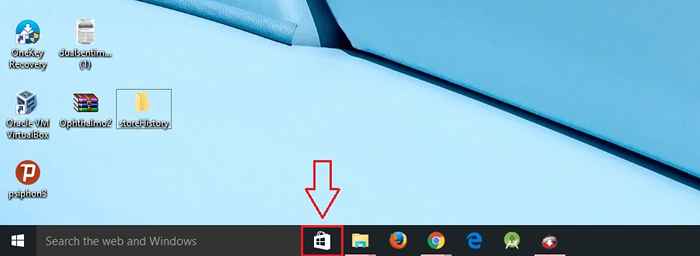
LANGKAH 2
- Biarkan Windows Store Peluncuran aplikasi. Mungkin butuh waktu sejenak.
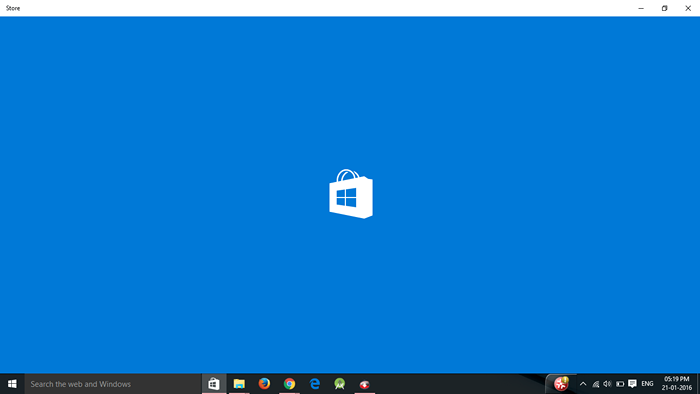
Langkah 3
- Sekarang dari bagian atas dari Windows Store jendela, temukan gambar profil Anda dan klik di atasnya. Jika Anda belum mengatur gambar profil apa pun, itu akan menjadi ikon profil klasik. Menu akan diperluas. Menemukan Pengaturan dari menu dan klik di atasnya.
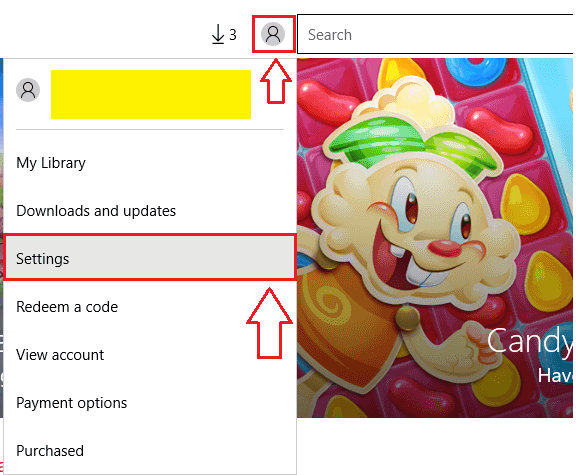
Langkah 4
- Sekarang jendela baru untuk Pengaturan terbuka. Cari bagian berjudul Beli masuk. Di sinilah Anda bisa menonaktifkan memasukkan kata sandi Microsoft setiap kali Anda membeli sesuatu dari toko. Untuk itu, putar tombol sakelar yang sesuai Merampingkan pengalaman pembelian saya MATI.
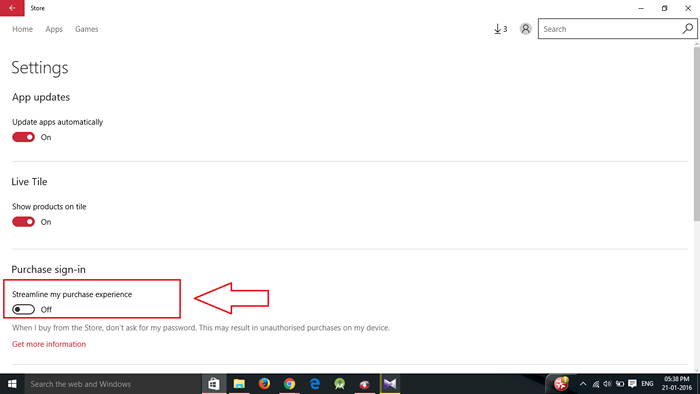
Langkah 5
- Beri momen untuk memuat.
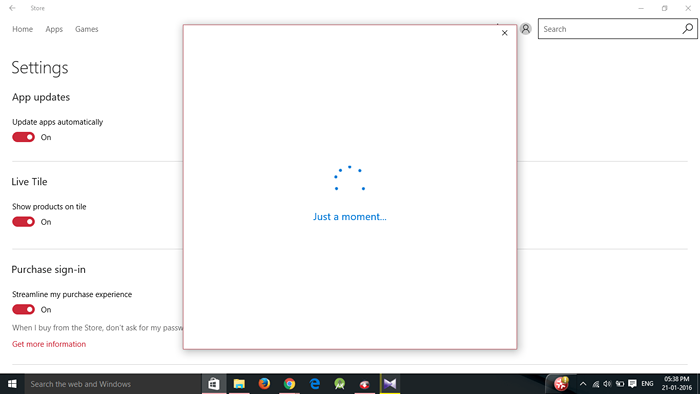
Langkah 6
- Nah, ini terakhir kali. Akun Pengguna Microsoft Anda akan dipilih secara otomatis. Anda hanya perlu memasukkan kata sandi untuk terakhir kalinya. Dan kemudian semuanya akan berakhir untuk selamanya.
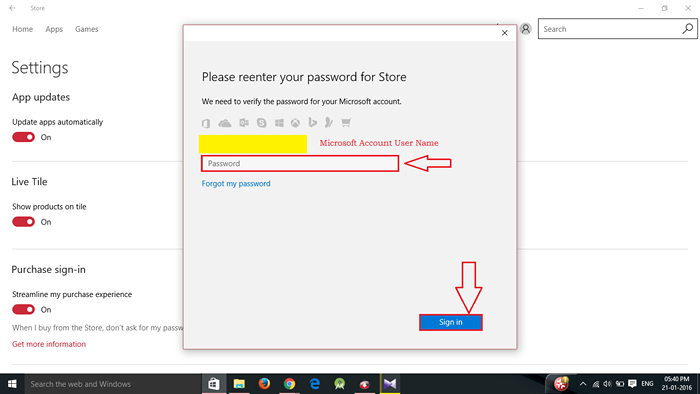
Itu dia. Sekarang Anda dapat membeli sebanyak mungkin aplikasi atau game Windows Store tanpa memasukkan kata sandi setiap saat. Memang berguna. Cobalah saja, dan Anda akan tahu. Semoga Anda bersenang -senang membaca artikel ini dan saya harap solusinya berhasil untuk Anda.
- « 20 situs web unduhan perangkat lunak gratis teratas di bumi
- Cara melihat riwayat pembelian windows store »

